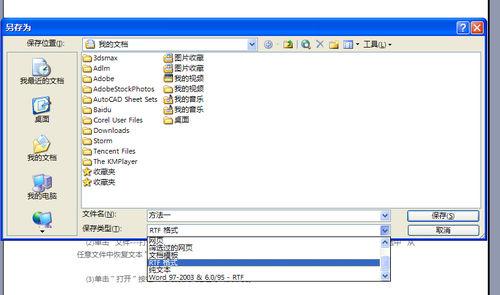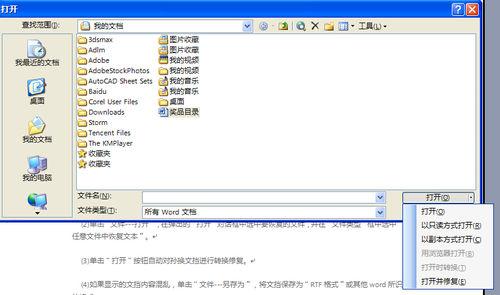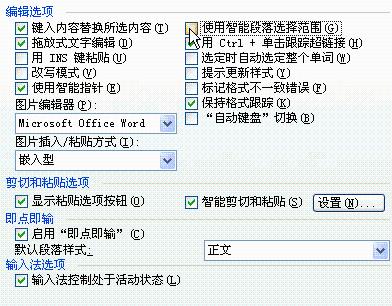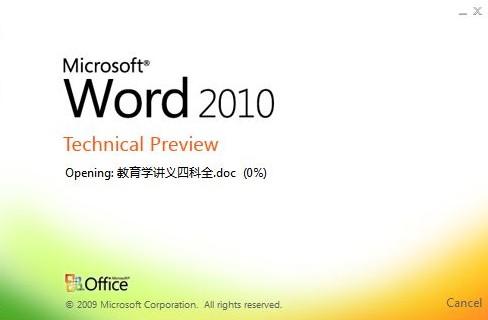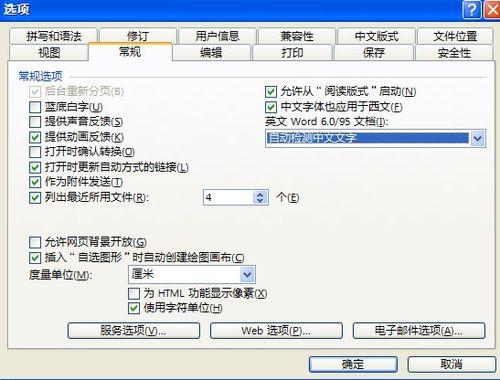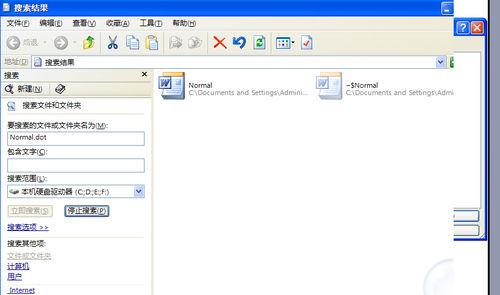有的時候可能由於操作的問題或者其他意外情況,當我們再次開啟一個文件時,可能會看見檔案中一片亂碼。如果出現這種情況我們可以用以下方法來挽救你的檔案。
步驟/方法
替換格式
開啟被損壞的文件單擊“檔案”→“另存為”選單,在“儲存型別”列表中,選擇“RTF格式”,然後單擊“儲存”按鈕。開啟剛才儲存的RTF格式檔案,再次使用“另存為”將檔案重新儲存為“Word文件”,現在開啟這個Word檔案我們就可以發現檔案已經被恢復過來了。如果在轉換成RTF格式後文件仍然不能被恢復,可以將檔案再次轉換為純文字格式(*.txt),再轉換回Word格式即可。
利用word2002/2003的“開啟並修復”功能來修復文擋。
1、啟動word2002/2003,單擊“檔案-----開啟”,在“開啟”對話方塊中選重要修復的word文擋。
2、單擊“開啟”按鈕右邊的下三角按鈕,在彈出的下拉選單中選中“開啟並修復”選項,即可對損壞的文擋進行修復,修復完成後,顯示文擋內容。
提示:“開啟並修復”是隻有word2002以上的版本才具有的功能。
重設格式法
Word用文件中的最後一個段落標記關聯各種格式設定資訊,特別是節與樣式的格式設定。這樣我們就可以將最後一個段落標記之外的所有內容複製到新文件,就有可能將損壞的內容留在原始文件中。步驟如下:
1、在Word中開啟損壞的文件,選擇“工具→選項”然後選擇“編輯”選項卡,取消“使用智慧段落選擇範圍”複選框前的勾。取消選中該複選框,選定整個段落時,Word將不會自動選定段落標記,然後單擊“確定”按鈕。
2、選定最後一個段落標記之外的所有內容,方法是:按“Ctrl+End”組合鍵,然後按“Ctrl+Shift+Home”組合鍵。
3、在常用工具欄中,依次單擊“複製”、“新建”和“貼上”按鈕。
嘗試重新安裝辦公軟體
那可能是你的OFFICE本身出現問題,建議修復一下,因為有時盜版軟體,盜版系統,被病毒修改了內部指令或者被破壞引起。
轉換文擋格式來修復文擋。
如果使用的是word2002以下的版本(如word2000),可以用此方法來修復文擋。
1、啟動word2000後單擊“工具------選項-------常規”。在該選項卡中選中“開啟時確認轉換”複選框,並單擊“確定”按鈕。
2、單擊“檔案---開啟”,在彈出的“開啟”對話方塊中選中要恢復的檔案,並在“檔案型別”框中選中“從任意檔案中恢復文字”。
3、單擊“開啟“按鈕自動對孫換文擋進行轉換修復。
4、如果顯示的文擋內容混亂,單擊“檔案---另存為”,將文擋儲存為“RTF格式”或其他word所識別的格式。
5、儲存後關閉文擋,再次開啟以“RTF格式”儲存的文擋即可看到完整的文擋。
6、再將文擋儲存為“DOC格式”即可,這樣就完成了對孫換文擋的修復操作。
提示:此方法也同樣只可以在word2002以上的版本中使用。
禁止自動巨集的執行
如果某個Word文件中包含有錯誤的自動巨集程式碼,那麼當你試圖開啟該文件時,其中的自動巨集由於錯誤不能正常執行,從而引發不能開啟文件的錯誤。此時,請在“Windows資源管理器”中,按住Shift鍵,然後再雙擊該Word文件,則可阻止自動巨集的執行,從而能夠開啟文件。
建立新的Normal模板
Word在Normal.dot模板檔案中儲存預設資訊,如果該模板檔案被損壞,可能會引發無法開啟Word文件的錯誤。此時,請建立新的Normal模板,操作步驟如下:
1、關閉Word;
2、使用Windows“開始”選單中的“查詢”或“搜尋”命令找到所有的Normal.dot檔案,並重新命名或刪除它們。比如,在Windows XP中,請單擊“開始”,再單擊“搜尋”,然後單擊“所有檔案和資料夾”,在“全部或部分檔名”框中,鍵入“normal.dot”,在“在這裡尋找”列表框中,單擊安裝Word的硬碟碟符,單擊“搜尋”按鈕。查詢完畢,右鍵單擊結果列表中的“Normal”或“Normal.dot”,然後單擊“重新命名”命令,為該檔案鍵入新的名稱,例如“Normal.old”,然後按Enter鍵;
3、啟動Word
此時,由於Word無法識別重新命名後的Normal模板檔案,它會自動建立一個新的Normal模板。
注意事項
由於版本不同,有些功能可能最新版才擁有,建議大家用新版的軟體。